Как закрыть приложение на Андроид?
Как закрыть приложение на Андроид-телефоне?
Если вы только стали обладателем телефона или планшета на базе операционной системы Android, то наверняка еще не знаете многого о ее работе. К примеру, известно ли вам, как закрыть приложение? Нет? Тогда вы попали по адресу.
Казалось бы, приложение должно автоматически закрываться при возвращении на рабочий стол. На деле же это ничуть не правильно, поскольку если вы захотите вернуться, скажем, в игру, нужно будет заново ее загрузить. Поэтому для закрытия приложения необходимо прибегнуть к совсем другим действиям.
Первый способ
Посмотрите внимательно на свое устройство. В нижней части экрана или на нижней части рамки находятся кнопки. Выглядит они примерно таким образом:

Нажав на выделенную красным кнопку, вы увидите список запущенных программ. Что бы закрыть приложение, тапните на него и перетащите в правую или левую сторону. Таким образом приложение будет закрыто. В некоторых устройствах есть отдельная сенсорная клавиша, которая позволяет закрывать все открытые приложения разом.

Если вы не видите кнопку для открытия запущенных приложений на своем девайсе, значит, она назначена еще на какую-нибудь клавишу. К примеру, на Samsung Galaxy нужно нажать и удерживать кнопку «Домой» на протяжении секунды, а на устройствах Meizu надо сделать свайп рядом с центральной кнопкой снизу вверх.

Второй способ
Закрыть приложение можно с помощью настроек операционной системы. Делаем мы вот что.
Найдите значок «Настройки» на рабочем столе и нажмите на него. Вы окажетесь в меню настроек.

Найдите раздел «Приложения» и откройте его.
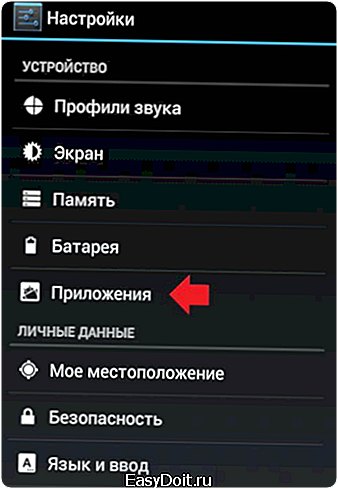
Вы увидите перед собой установленные на устройстве приложения. Выберите нужное из них и тапните по его иконке.
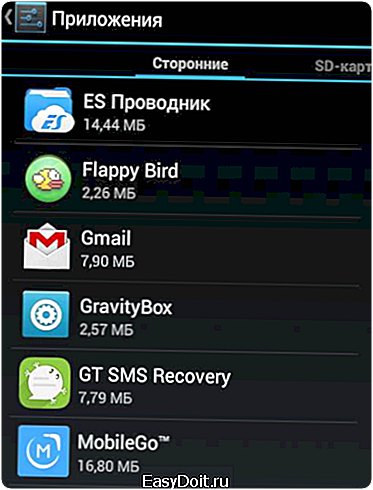
Оказавшись на странице приложения, нажмите на кнопку «Остановить».

Приложение закрыто, больше от вас ничего не требуется делать.
Третий способ
Есть еще вариант — это использование сторонних приложений, которые позволяют закрывать приложения на устройстве. Для этого понадобится приложение ES Диспетчер задач или Advanced Task Killer. Устанавливаете приложение с помощью Google Play, после чего запускаете его. Перед вами — список приложений. Что бы закрыть приложение, нажмите на крестик рядом с ним.
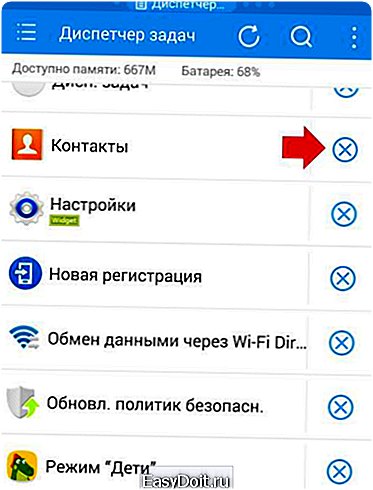
Со своей стороны мы рекомендуем использовать первый способ как наиболее простой и надежный.
androidnik.ru
Как напрочь закрыть приложение на Android
Полноценная многозадачность, реализованная в Android, позволяет работать приложениям в фоне. Например, благодаря ей не отключается проигрыватель, когда пользователь работает с совершенно другой программой.
Конечно, пользы от многозадачности более чем предостаточно. Однако пара недостатков всё же имеется. Приложения закрываются не до конца.
Вроде давно переключился в другую программу, а свернутое приложение всё ещё висит в фоне, нагружая процессор и потребляя системные ресурсы. Из-за этого, например, устройство разряжается намного быстрее. «Тормоза» также вызваны чаще всего большим количеством работающих приложений, которые нахально отъедают оперативную память.
Потому, чтобы сэкономить системные ресурсы и ускорить работу, нужно полностью закрывать более ненужные приложения.

Закрываем приложение на Android средствами самого приложения
К счастью, некоторые приложения способны «закрываться» самостоятельно. Часть программы выгружается из памяти автоматически через некоторое время после того, как пользователь переключил активный процесс.
Некоторые приложения позволяют завершить свою работу по нажатию кнопки «Выход». Обычно она находится в главном меню. После её нажатия приложение полностью завершает свою работу, отключая все процессы и службы.
Впрочем, приложение остается «висеть» в списке недавно использованных, однако это не означает его работы в фоне. Да и далеко не все программы можно закрыть таким образом.
Закрываем приложение средствами управления многозадачностью Android
Android и сам по себе позволяет завершать работу приложений, «выбрасывая» их из оперативной памяти. Существует два способа закрытия приложения.
Первый – долгое нажатие на кнопку «Назад». Он работает далеко не на всех устройствах и не с каждыми приложениями. Когда более ненужная программа или игра активна (то есть отображается вот прямо сейчас на экране), нужно нажать кнопку «Назад» и подержать её 3-5 секунд. Приложение закроется с отключением всех служб и процессов.
Второй – «выбросить» его свайпом из списка недавно открытых приложений. В этом случае завершаются процессы приложения, службы же остаются активны. Это означает, что проигрыватель продолжит воспроизводить музыку, например.
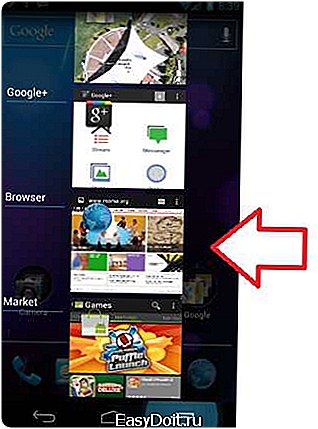
Способ работает со всеми приложениями и играми, кроме тех, которые используют запуск служб и работают исключительно в фоновом режиме.
Закрываем приложение через настройки
И еще один способ завершить приложение в Android – это остановить его выполнение через настройки. Это «убивает» и процессы, и службы. Само приложение, опять же, остается в списке недавно открытых, однако не выполняется.
Для того, чтобы остановить приложение, нужно зайти в «Настройки», там открыть пункт «Приложения» и найти собственно «жертву».

После тапа по приложению откроется экран удаления/очистки кэша и данных/остановки. Нам нужна кнопка «Остановить».
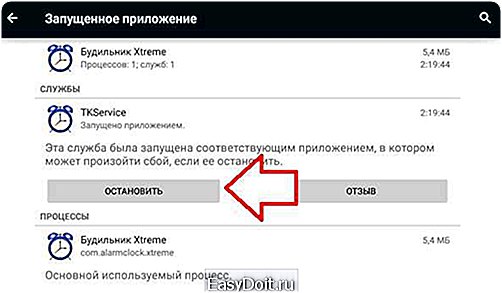
После нажатия на эту кнопку откроется окно, в котором нужно подтвердить своё желание остановить приложение принудительно.
Но что делать, если нужно остановить системное приложение, которого нет в списке установленных? Открыть список работающих! Он открывается по свайпу слева направо на экране списка установленных приложений.
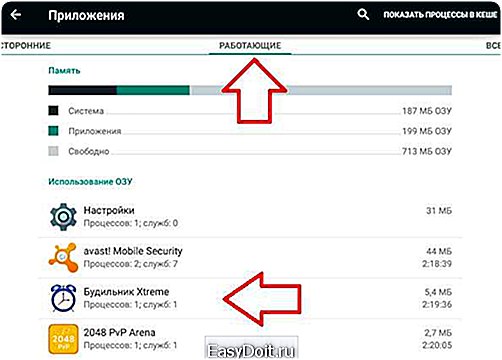
Там точно так же нужно найти «жертву» и тапнуть по ней. Откроется список запущенных приложением служб. Их может быть несколько – и нужно остановить каждую. Подтверждения своего желания остановить не требуется.
Либо можно в списке работающих свайпнуть еще раз, и откроется список всех приложений. Процедура остановки аналогична описанной для установленного приложения.
Важно! Не стоит принудительно останавливать важные для работы системы приложения, такие как лаунчеры, службы, хранилища и т.д. Это повлияет на работоспособность всей ОС Android в целом, и устройство придется перезагружать. Более того, при остановке некоторых системных приложений стираются все их данные – настройки и другая информация.
mobidrom.ru
Как закрывать приложения на Андроид?

У многих начинающих пользователей встает совершенно логичный вопрос о том, как же закрываются приложения в смартфонах и планшетах на базе Андроид. И хотя многим подобные проблемы покажутся смешными, ничего удивительного здесь нет – большинство программ, утилит, игр, интернет-приложений не имеет специальной кнопки для выхода. Специально для таких новичков и была написана эта статья.
Начнем с того, что не только в самих программах отсутствует кнопка для выхода, но и в самой операционной системе тоже, поэтому закрывать приложения придется “по-черному”, используя длинные пути:
Во-первых, можно воспользоваться физической кнопкой “Меню”, которая расположена на большинстве смартфонов Samsung в нижней части дисплея слева. Если нажать ее, возможно, программа спросит о том, нужно ли выйти из приложения на андроид. К сожалению, работает этот метод далеко не всегда, чаще всего приложение просто сворачивается и продолжает работать.

Во-вторых, на многих устройствах, особенно на планшетах, есть кнопка для переключения приложений, на которой нарисованы два окна.
В-третьих, если такая клавиша отсутствует, можно воспользоваться клавишей home и вызвать экран с открытыми приложениями. Для этого нужно зажать кнопку, и в появившемся окне зажать пальцем иконку той программы, которая должна быть выключена. В появившемся контекстном меню выбираем пункт “Удаление из списка”.
В-четвертых, можно закрыть приложение на Андроид через настройки. Для этого надо перейти на вкладку Приложения и открыть экран Работающие, после чего нажать на кнопку “Остановить”.
Наконец, можно воспользоваться встроенным диспетчером задач Task Manager, с помощью которого любое приложение закрывается одним единственным нажатием на красный крестик.
Вот таким образом и закрываются приложения на Андроиде, надо только выбрать подходящий способ и действовать дальше по нему.
go2android.ru
Как закрыть приложение на Андроид — краткая инструкция
В зависимости от количества свободной оперативной памяти в устройстве, присутствует возможность загружать определенное количество программ, свыше которых аппарат будет работать некорректно, медленно или вовсе откажется запускать новые приложения. Что делать, чтобы очистить память устройства и как закрыть запущенное приложение на Андроид?
Если ваш аппарат стал работать некорректно, или вовсе завис, необходимо его перезагрузить. О том, как это делать, можно узнать из статьи:
Как перезагрузить Android OS
В случае, если не всё так плачевно, можно попросту закрыть неиспользуемые приложения.
Если вы используете планшет или смартфон с виртуальными функциональными кнопками, необходимо открыть список запущенных приложений.

В открывшемся списке выбрать приложение, которое в данный момент вам не нужно и зажав его, жестом вправо вытолкнуть за пределы списка. Таким образом приложение будет закрыто.

В том случае, если устройство имеет сенсорные кнопки на корпусе, вызов запущенных приложений может осуществляться путем длительного нажатия на кнопку «меню» или «домой»
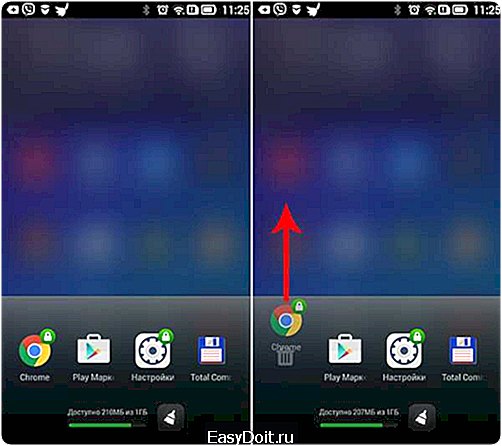
В зависимости от марки версии и прошивки Андроид внешний вид меню может отличаться, однако принцип закрытия приложений у всех похож. Например в смартфонах фирмы Samsung, выпускаемых под брендом Galaxy, нужно нажать на центральную кнопку «Домой» и подержать ее несколько секунд, пока появится диспетчер приложений, откуда закрывать ненужные можно подобным образом.


Либо можно закрыть все сразу, нажав на специальную кнопку (рисунок 2).
Вам помогло? Оцените статью: (1 гол., 1,00) Loading…
kak-na-android.ru
